Extraer caras de malla
Los comandos para extraer caras de malla ayudan a editar las mallas existentes eliminando las caras no deseadas o innecesarias de la malla. Las caras de malla pueden eliminarse:
- Seleccionando caras individuales.
- Utilizando un área máxima o mínima especificada.
- Utilizando una relación de aspecto especificada.
- Mediante un ángulo de desmoldeo basado en la vista.
- Utilizando caras duplicadas.
- Utilizando una longitud de borde especificada.
- Utilizando las caras adyacentes a una cara seleccionada.
- Algunas impresoras STL/SLA tienen problemas si las mallas contienen muchas facetas largas y delgadas. Estas facetas pueden ralentizar la impresora, producir malos resultados de impresión y agotar la memoria de la impresora.
- El comando RepararMalla resulta útil cuando se quieren refinar las mallas para la impresión STL/SLA.
| Barra de herramientas | Menú |
|---|---|
|
|
Malla Herramientas de edición > Extraer > Caras |
El comando ExtraerCarasDeMalla separa caras de malla duplicadas del objeto de malla principal.
Este comando funciona mejor en modo sombreado, porque se pueden designar las caras de malla sombreadas además de los bordes de cara.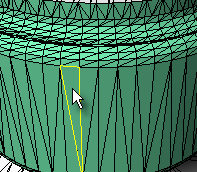
Pasos
- Seleccione caras de malla.
| Opciones de la línea de comandos | |
|---|---|
|
CrearCopia |
SíCrea una copia de las caras de malla seleccionadas en lugar de extraerlas del objeto de malla principal. NoExtrae las caras de malla dejando un agujero en el objeto de malla principal. |
Selección de bucle de caras en mallas/SubD (postselección)
Para seleccionar un bucle entero de caras
-
Haga clic en una cara.
-
Haga doble clic en la siguiente cara que decida la dirección del bucle.
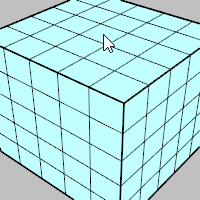
Para seleccionar un intervalo en el bucle de caras
-
Haga clic en dos caras de un bucle.
-
Haga doble clic en una cara del medio y junto a una de las caras seleccionadas.
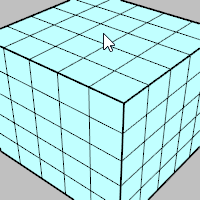
Seleccionar un bucle de caras utilizando la preselección
Seleccionar un bucle de caras utilizando el filtro de subobjetos
Para deseleccionar una sola cara
-
Pulse Ctrl+clic en una cara seleccionada.
Para deseleccionar un bucle de caras
-
Pulse Ctrl+doble clic en una cara de un bucle seleccionado.
| Barra de herramientas | Menú |
|---|---|
|
|
Malla Herramientas de edición > Extraer > Por área |
El comando ExtraerCarasDeMallaPorÁrea separa las caras de malla que se encuentran dentro de un intervalo de área especificado rango área de ascendiente malla objeto.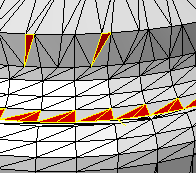
Pasos
- Seleccione un objeto de malla.
Opciones de Extraer caras de malla por área
Seleccione las caras superiores a ___
Selecciona las caras de malla con un área mayor que el valor especificado.
Seleccione la cara más pequeña
Selecciona una cara de malla para definir el área de la cara más pequeña.
Seleccione las caras inferiores a ___
Selecciona caras de malla con un área menor que el valor especificado.
Seleccione la cara más grande
Selecciona una cara de malla para definir el área de la cara más grande.
Incremento
Define el valor que se modifica con cada clic de la flecha.
Seleccionar intervalo desde cara
Selecciona una cara de malla de ejemplo para definir el intervalo de tamaño. Se utiliza un intervalo de ±10% del área de la cara seleccionada.
Solo borde
Crea polilíneas de los bordes de las caras de malla seleccionadas en lugar de de extraerlas del objeto de malla principal.
Extraer una copia
Crea una copia de las caras de malla seleccionadas en lugar de extraerlas del objeto de malla principal.
| Barra de herramientas | Menú |
|---|---|
|
|
Malla Herramientas de edición > Extraer > Por relación de aspecto |
El comando ExtraerCarasDeMallaPorRelaciónDeAspecto separa caras de la malla del objeto de malla principal que superen el límite de la relación de aspecto especificada.
ExtraerCarasDeMallaPorRelaciónDeAspecto se usa para encontrar caras de malla que son muy largas en comparación con su anchura. Una relación de 25:1 o superior se considera largo.
En la imagen, las caras rojas extraídas tienen una relación de aspecto de 9:1 o más.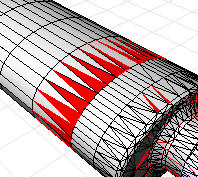
Pasos
- Seleccione un objeto de malla.
Opciones de Extraer caras de malla por relación de aspecto
Relación de aspecto ___ en 1
Define la relación de aspecto de destino.
Incremento
Define el valor que se modifica con cada clic de la flecha.
Seleccionar relación altura/anchura desde cara
Selecciona una cara de malla para especificar el valor de la Relación de aspecto.
Solo borde
Crea polilíneas de los bordes de las caras de malla seleccionadas en lugar de de extraerlas del objeto de malla principal.
Extraer una copia
Crea una copia de las caras de malla seleccionadas en lugar de extraerlas del objeto de malla principal.
| Barra de herramientas | Menú |
|---|---|
|
|
Malla Herramientas de edición > Extraer > Por ángulo de desmoldeo |
El comando ExtraerCarasDeMallaPorÁnguloDeDesmoldeo separa caras de la malla del objeto de malla principal basándose en el ángulo de las caras respecto a la vista.
ExtraerCarasDeMallaPorÁnguloDeDesmoldeo puede dividir un objeto de malla para moldes o para buscar áreas de mecanizado negativo. En el ejemplo, las caras de malla se seleccionaron en la vista superior.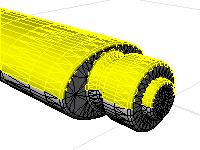
Pasos
- Seleccione un objeto de malla.
Opciones de Extraer caras de malla por ángulo de desmoldeo
Ángulo inicial desde dirección de cámara
Define el ángulo inicial a partir de la dirección de la cámara de la vista.
Ángulo fin desde dirección de cámara
Define el ángulo final desde la dirección de la cámara de la vista.
Solo borde
Crea polilíneas de los bordes de las caras de malla seleccionadas en lugar de de extraerlas del objeto de malla principal.
Extraer una copia
Crea una copia de las caras de malla seleccionadas en lugar de extraerlas del objeto de malla principal.
| Barra de herramientas | Menú |
|---|---|
|
|
Malla Herramientas de edición > Extraer > Por longitud de borde |
El comando ExtraerCarasDeMallaPorLongitudDeBorde separa caras de la malla del objeto de malla principal que tienen una longitud de borde superior o inferior a un valor especificado.
ExtraerCarasDeMallaPorLongitudDeBorde elimina todas las caras de malla pequeñas o grandes que no pertenecen al objeto de malla.
En la imagen de ejemplo, las caras rojas extraídas tienen una longitud de borde inferior a 0.1.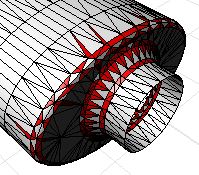
Pasos
- Seleccione un objeto de malla.
Opciones de Extraer caras de malla por longitud de borde
Longitud de borde
Define la longitud del borde de malla a comparar.
Seleccione la arista
Designa un borde de malla para especificar la longitud de borde deseada.
Incremento
Define el valor que se modifica con cada clic de la flecha.
Seleccione las aristas:
Más corto que la longitud de borde
Selecciona caras de malla con un borde más corto que la opción Longitud de borde.
Más largo que la longitud de borde
Selecciona caras de malla con un borde más largo que la opción Longitud de borde.
Solo borde
Crea polilíneas de los bordes de las caras de malla seleccionadas en lugar de de extraerlas del objeto de malla principal.
Extraer una copia
Crea una copia de las caras de malla seleccionadas en lugar de extraerlas del objeto de malla principal.
| Barra de herramientas | Menú |
|---|---|
|
|
Malla Herramientas de edición > Extraer > Conectadas |
El comando ExtraerCarasDeMallaConectadas separa las caras de malla del objeto de malla principal que están conectadas a una cara seleccionada.
El comando ExtraerCarasDeMallaConectadas extrae un conjunto de caras de malla de un objeto de malla unido basado en un ángulo de ruptura. Puede usarse para extraer un conjunto de caras de malla que forman una superficie plana en un objeto de malla o para extraer un conjunto de caras que constituyen un forma coherente en la malla.
Pasos
- Seleccione las caras de malla y pulse Intro.
- Ajuste las opciones para obtener la selección deseada.
Opciones de Extraer caras de malla conectadas
Extraer caras adyacentes con ángulo
Define el ángulo entre caras de malla para la selección.
Inferior a / Superior a ___ grados
Nota
- Un valor de 0 propocionará todas las caras de malla que están conectadas y que son planas con la cara seleccionada.
- Algunas veces las mallas planas tienen ruido, de modo que un ángulo de 1 puede ayudar a seleccionar caras planas.
Incremento
Define el valor que se modifica con cada clic de la flecha.
Seleccione las caras para calcular el ángulo
Selecciona dos caras de malla para especificar el ángulo deseado.
Solo borde
Crea polilíneas de los bordes de las caras de malla seleccionadas en lugar de de extraerlas del objeto de malla principal.
Extraer una copia
Crea una copia de las caras de malla seleccionadas en lugar de extraerlas del objeto de malla principal.
Editar selección
Haga clic para seleccionar una cara de malla diferente.
| Barra de herramientas | Menú |
|---|---|
|
|
Malla Herramientas de edición > Extraer > Duplicar |
El comando ExtraerCarasDeMallaDuplicadas separa las caras de malla duplicadas del objeto de malla principal.
Pasos
- Seleccione mallas.
| Barra de herramientas | Menú |
|---|---|
|
|
Malla Herramientas de edición > Extraer > Parte |
El comando ExtraerParteDeMalla extrae todas las caras de malla que salen de la cara seleccionada en los bordes desnudos, desoldados o no múltiples del objeto de malla principal.
- Algunas impresoras STL/SLA tienen problemas si las mallas contienen muchas facetas largas y delgadas. Estas facetas pueden ralentizar la impresora, producir malos resultados de impresión y agotar la memoria de la impresora.
- El comando RepararMalla resulta útil cuando se quieren refinar las mallas para la impresión STL/SLA.
Opciones de la línea de comandos
El comando con script, -ExtraerParteDeMalla, proporciona opciones adicionales.
SoloBorde
Crea segmentos de línea a partir de los bordes de contorno del grupo de caras de malla seleccionado.
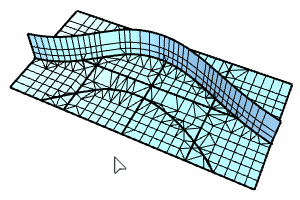
CrearCopia
Duplica el grupo de caras de malla seleccionado en lugar de extraerlo.
ExtraerTodasLasPartesDesunidas
Sí
Extrae la parte seleccionada en la malla que no se une físicamente a otras partes.
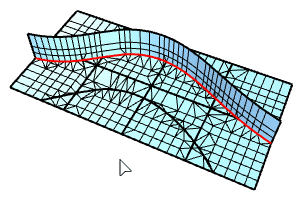
No
La opción ExtraerEnBordesNoMúltiples decide cómo se extraen las caras de malla.
ExtraerEnBordesNoMúltiples
Sí
La extracción se detiene en los bordes no múltiples.
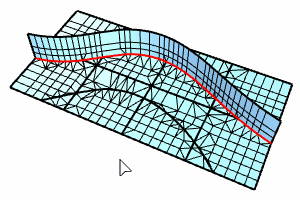
No
La extracción se detiene en los bordes desoldados.
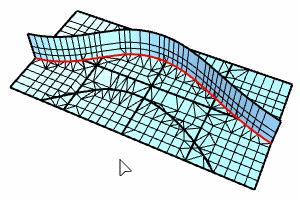
UnirResultado
Une las caras de malla extraídas creando un objeto de malla.
Véase también
Contraer caras de malla y vértices
Extraer subelementos de objeto
El comando RepararMalla integra muchos comandos de limpieza de mallas en un único cuadro de diálogo.